系统之家离线重装系统win10的操作步骤
- 分类:Win10 教程 回答于: 2022年08月23日 09:08:00
工具/原料:
系统版本:Windows 10
品牌型号:神舟优雅X5-2021S5
软件版本:系统之家装机大师 V1.3.1
方法/步骤:
一、准备工具:
1、系统之家一键重装系统软件,下载网址:http://www.kkzj.com/
2、大于8G的U盘一个
3、可以正常上网的电脑一台
二、离线重装win10系统的步骤:
1、首先打开系统之家一键重装系统软件。

2、进入软件后,点击中间的离线版制作,过程中遇到问题可以扫描下方的二维码寻找专业人员的技术支持。
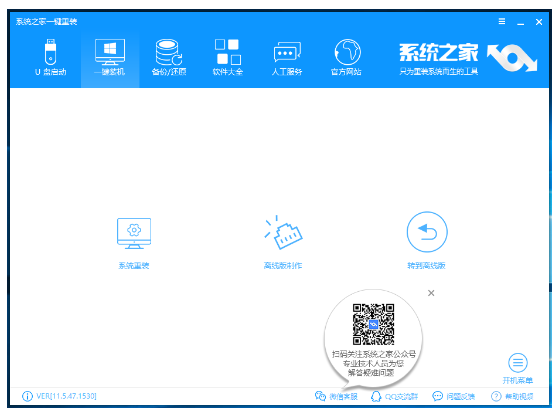
3、随后进入离线版制作界面,选择需要安装的系统镜像。
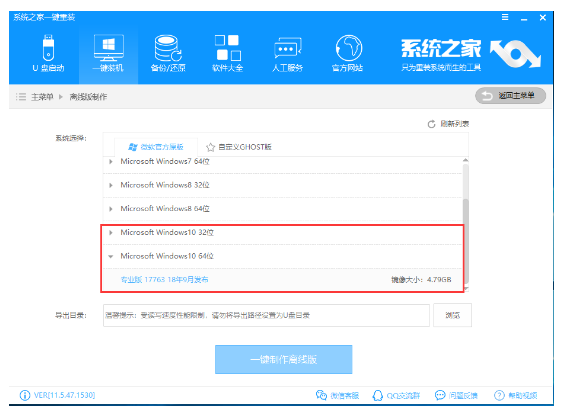
4、然后点击导出目录中的浏览,选择一个磁盘空间比较大的盘符,再点击确定,随后就可以点击一键制作离线版了。
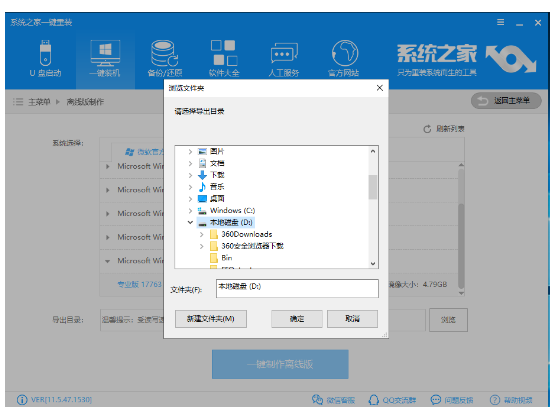
5、制作完成出现如下提示,点击取消。
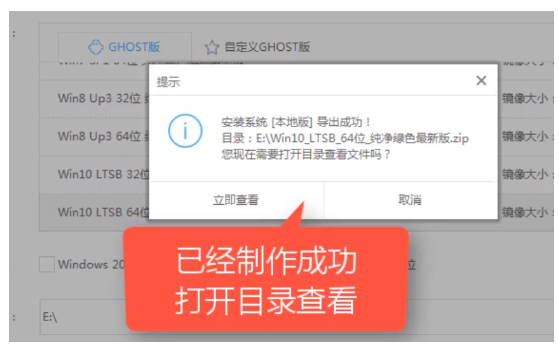
6、随后打开下载路径,将下载好的系统文件进行解压,解压完成后将下载的文件全部拷贝到U盘中。

7、然后将U盘中的文件再复制到没有网络的电脑中,打开文件,运行系统之家一键重装系统软件。
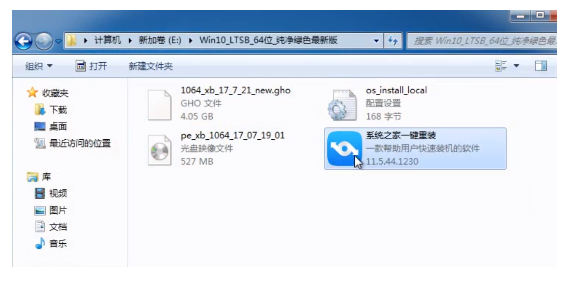
8、打开后出现如下界面,点击安装系统,若出现提示窗口,点击确定即可,然后等待文件拷贝。
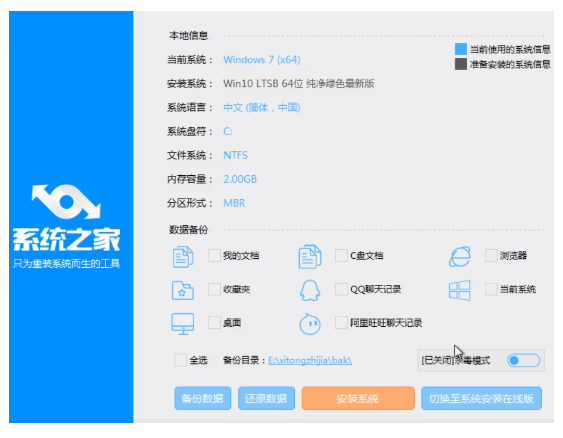
9、完成后点击立即重启.
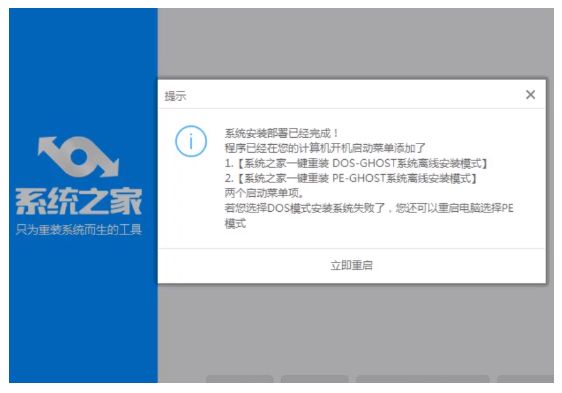
10、启动管理器界面选择离线模式,按回车键,随后等待软件自动安装系统即可。
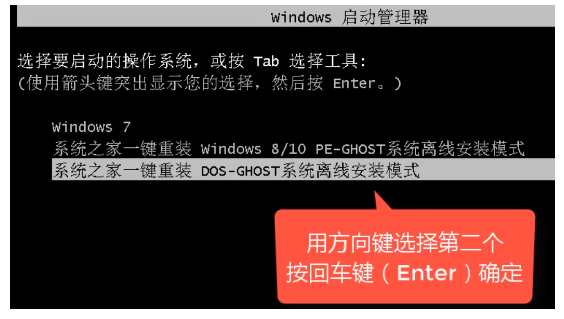
10、系统安装完成后最终进入系统桌面则表示离线重装win10系统成功。

总结:以上就是系统之家离线重装win10系统的操作步骤,希望能够帮助到大家。
 有用
26
有用
26


 小白系统
小白系统


 1000
1000 1000
1000 1000
1000 1000
1000 1000
1000 1000
1000 1000
1000 1000
1000 1000
1000 1000
1000猜您喜欢
- 原装win10装win7双系统步骤详解..2021/08/02
- 小白重装系统后需要激活吗怎么重装系..2022/11/14
- 联想笔记本win10开机黑屏没反应怎么办..2021/12/11
- 0xc0000022,小编教你怎么解决应用程序..2018/09/10
- win10安装失败是什么原因2021/01/12
- win10打印机共享怎么设置2022/05/16
相关推荐
- gpd win max安装win10专业版的详细教..2021/06/16
- win10应用商店不见了怎么办?..2020/12/28
- 简述电脑重装系统还是正版win10吗..2023/04/02
- win10电脑安装不了软件的终极解决方法..2021/04/16
- win10开始菜单打不开解决方法,小编教..2017/11/20
- win7系统升级win10如何操作2022/12/31

















